YouTube怎么设置中文?油管界面、字幕中文设置教程

作为全球最大的视频平台之一,YouTube吸引了大量中文用户。但由于平台默认语言及视频内容多为英文,许多用户面临语言障碍。本文将详细介绍YouTube中文界面设置及字幕自动翻译的完整教程,覆盖网页端、移动端及常见问题解决方案,助你轻松跨越语言壁垒。
如果你还不知道如何在国内注册使用YouTube账号,点击查看超详细教程或者在账号星球购买YouTube账号/谷歌邮箱账号快速开启使用。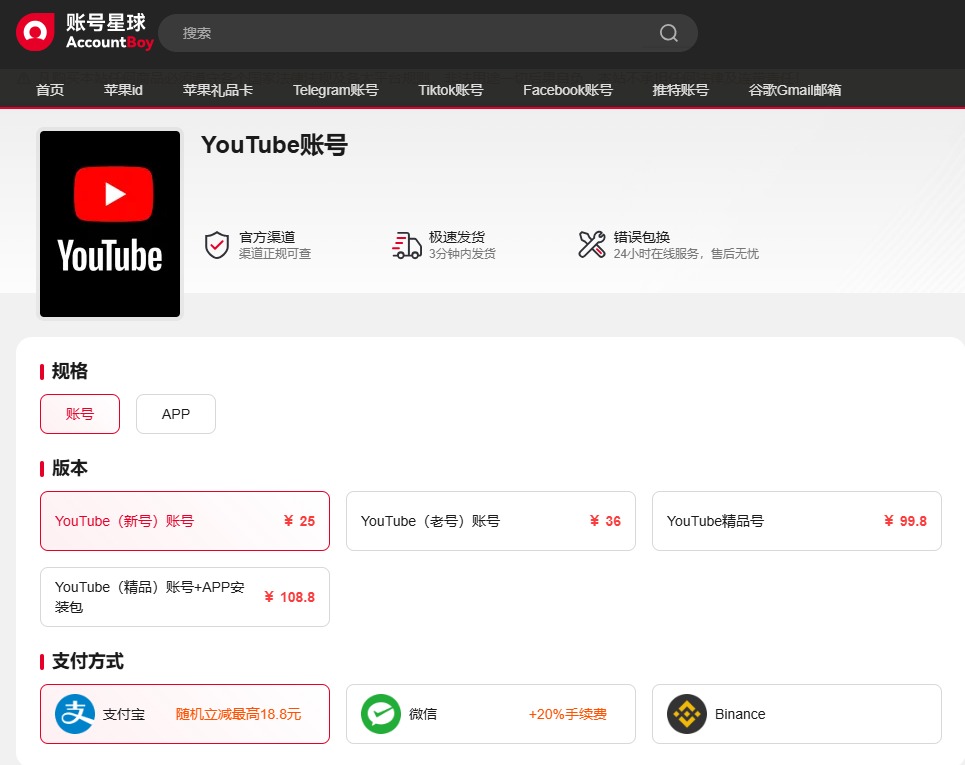
一、YouTube中文界面设置方法
YouTube未登录状态下,平台会通过设备的IP地址识别用户所在的地理位置,并默认显示该地区最常用的语言。用户登录账号后,界面语言会优先匹配账号中设置的“国家/地区”信息。例如,若账号注册时选择“中国台湾”,则默认显示繁体中文;若选择“美国”,则显示英文。通过调整界面语言,用户可更直观地操作菜单功能,提升浏览体验。以下分设备说明:
1. YouTube网页端设置中文
步骤一:打开YouTube官网:https://www.youtube.com。
步骤二:点击右上角头像或“≡”菜单(如果未登录,可直接进行第3步)。
步骤三:在下拉菜单中找到 “语言”(Language)。选择 “中文(简体)”或“中文(繁体)”,界面将立即变为中文。
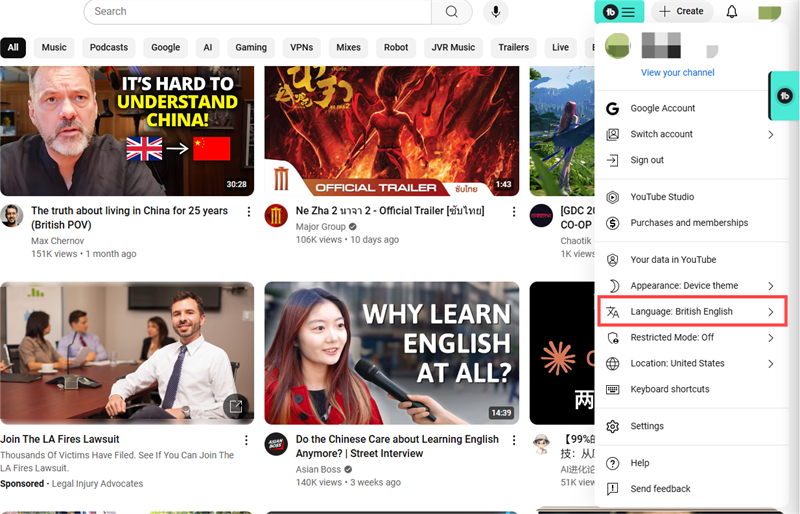
2. YouTube手机端设置中文
步骤一:打开 YouTube APP,点击右上角的个人头像。
步骤二:选择 “设置”(Settings)。
步骤三:进入 “通用”(General) > “语言与地区”(Language & Location)。在 语言 选项中,选择 “中文”。

二、YouTube中文字幕设置教程
YouTube提供自动字幕和人工字幕,部分视频可手动开启中文字幕。即使视频无原生中文字幕,用户仍可通过自动翻译功能实现字幕汉化。
1. 网页端设置中文字幕翻译
开启字幕:打开YouTube视频,点击右下角「CC」图标激活字幕。
选择字幕语言:点击「设置」图标(齿轮形状),选择“字幕”(Subtitles/CC),若视频自带中文字幕,可直接选择 “中文(简体)”或“中文(繁体)”。如果无官方字幕,可选择 “自动翻译”(Auto-translate) > “中文(简体)”或“中文(繁体)”。
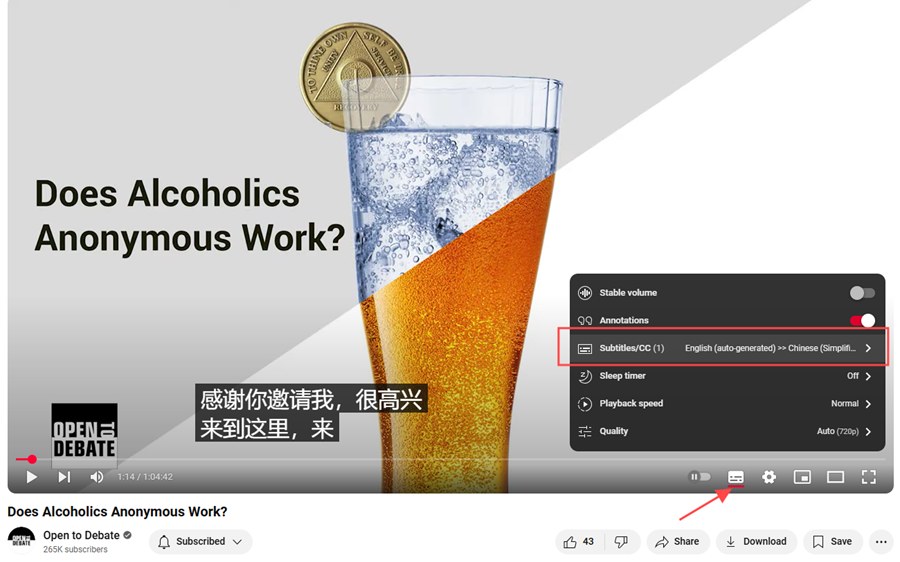
2. 移动端设置中文字幕翻译
开启字幕:打开YouTube视频,点击右上角「CC」图标激活字幕。
选择字幕语言:同网页端设置一样,点击「设置」图标(齿轮形状),选择“字幕”(Subtitles/CC),点击中文字幕或者自动翻译。
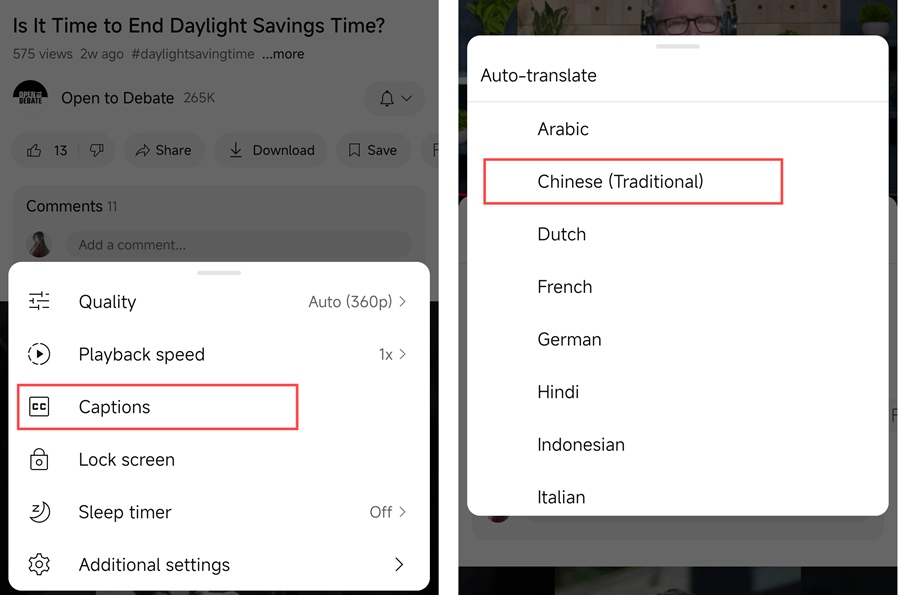
部分视频未提供字幕,通常直接自动生成英文字幕,再由英文字幕翻译成中文字幕,自动翻译依赖机器算法,可能存在误差,建议结合视频上下文理解。
三、油管常见问题解答
1. 如何让YouTube不推荐中文内容?
如果你不想让YouTube推荐中文内容,可以通过调整设置和观看习惯来优化推荐算法。首先,进入 YouTube 设置 > 历史和隐私,清除观看记录和搜索历史,以减少YouTube对中文内容的关联推荐。其次,修改 YouTube 账号的国家/地区(路径:YouTube 设置 > 语言和地区),选择一个非中文地区,如美国或英国,以影响推荐内容。此外,在YouTube首页,当看到不想看的中文视频时,可以点击 “不感兴趣” 或 “不要推荐此频道”,这样YouTube的算法会逐渐减少相关推荐。如果你希望从根本上避免中文推荐,也可以使用新的或海外YouTube账号,例如在账号星球 购买一个海外账号,以获得更符合个人偏好的推荐内容。
2. 设置中文界面后,推荐视频仍是英文内容?
YouTube的推荐内容主要基于你的观看历史,而不是界面语言。因此,即使将界面语言调整为中文,如果过去观看的大多数视频是英文的,YouTube仍会继续推荐英文内容。要改变这一情况,你可以有意多观看中文视频、订阅中文频道,并在视频推荐页面手动标记 “不感兴趣”,逐步调整YouTube的推荐逻辑。
总结
通过以上设置,用户可大幅降低YouTube使用门槛。无论是追剧、学习还是探索全球热点,中文界面与字幕都能提供更沉浸的体验。如遇复杂操作问题,建议参考YouTube官方帮助中心或联系技术支持。





 (2)-e2a4ced8c026473dbc58e685c46b0f3f.jpg?x-oss-process=image/resize,m_fill,h_160,w_120/format,webp)



